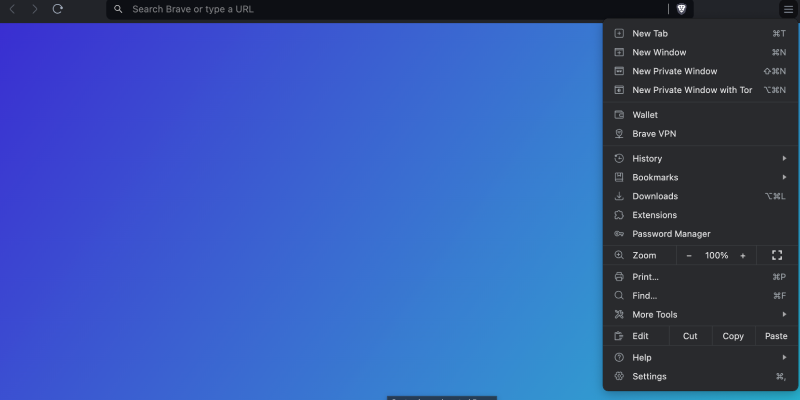Ben je de helderwitte interface in de Brave-browser beu?? Wilt u uw browse-ervaring aanpassen met een elegante donkere modus? Dan bent u bij ons aan het juiste adres! In deze uitgebreide gids, we laten u zien hoe u de donkere modus in Brave inschakelt met behulp van de Dark Mode-extensie. Of u nu 's nachts aan het browsen bent of gewoon de voorkeur geeft aan een comfortabelere look, de donkere modus in Brave maakt uw internetervaring leuker en handiger.
Donkere modus in Brave: Hoe het werkt
Brave is een snelle en privé-webbrowser met ingebouwde bescherming tegen tracking en tal van handige functies. Maar als u de standaard lichte interface wilt wijzigen in een donkere interface, je hebt de mogelijkheid om dit te doen. De Dark Mode-extensie is een browsertool die een donker thema aan websites toevoegt, inclusief Brave.
Hoe de donkere modus in Brave in te schakelen
- Installeer de Dark Mode-extensie: De eerste stap is het installeren van de Dark Mode-extensie vanuit de Chrome Web Store. Volg eenvoudigweg de koppeling en klik op de “Voeg toe aan Brave” knop om het aan uw browser toe te voegen.
- Activeer de donkere modus: Na het installeren van de extensie, Bezoek een website in Brave. Zoek het extensiepictogram voor de donkere modus in de rechterbovenhoek van uw browser en klik erop. Hierdoor wordt de donkere modus op de huidige webpagina geactiveerd.
- Aanpassen aan uw voorkeur: De Dark Mode-extensie biedt enkele instellingen die u aan uw voorkeuren kunt aanpassen. Bijvoorbeeld, u kunt aanpassen wanneer de donkere modus automatisch wordt geactiveerd en kiezen of u deze op de hele website of alleen op specifieke elementen wilt toepassen.
- Controleer het resultaat: Na het activeren van de donkere modus op websites in Brave, Zorg ervoor dat u controleert hoe comfortabel het voor u is om de inhoud nu te bekijken. Als iets je niet bevalt, u kunt de extensie altijd uitschakelen of de instellingen aanpassen aan uw behoeften.
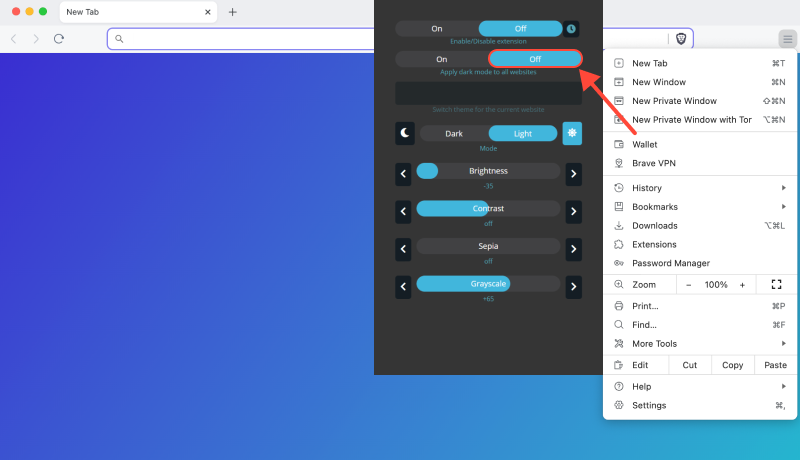
Voordelen van de donkere modus in Brave
- Verminderde oogbelasting: De donkere modus vermindert de helderheid van het scherm en maakt lezen 's avonds of 's nachts comfortabeler.
- Energiebesparend: De donkere modus helpt ook energie te besparen op mobiele apparaten, levensduur van de batterij verlengen.
- Stijlvolle uitstraling: Niet alleen troost, maar ook stijl. Het donkere thema geeft Brave een modernere en elegantere uitstraling.
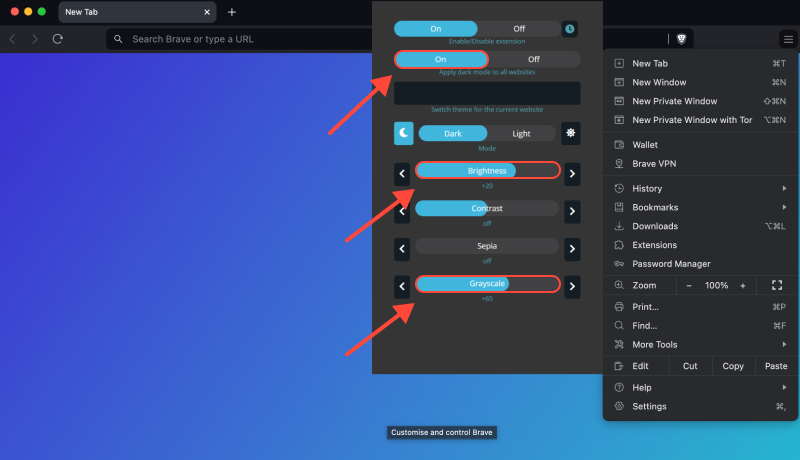
Conclusie
Nu weet je hoe gemakkelijk het is om de donkere modus in Brave in te schakelen en deze aan je voorkeuren aan te passen met de Dark Mode-extensie. Geniet van een comfortabelere en stijlvollere surfervaring op uw favoriete websites in de Brave-browser!








- Donkere modus voor websites
- Hoe de donkere modus op Pinterest in te schakelen: Stapsgewijze handleiding
- Ontgrendel de donkere modus op Duolingo Desktop: Een stapsgewijze handleiding
- Ontketen de donkere modus in Firefox: Een stapsgewijze handleiding
- Handleiding voor het inschakelen van de donkere modus in Chrome met de Dark Mode-extensie